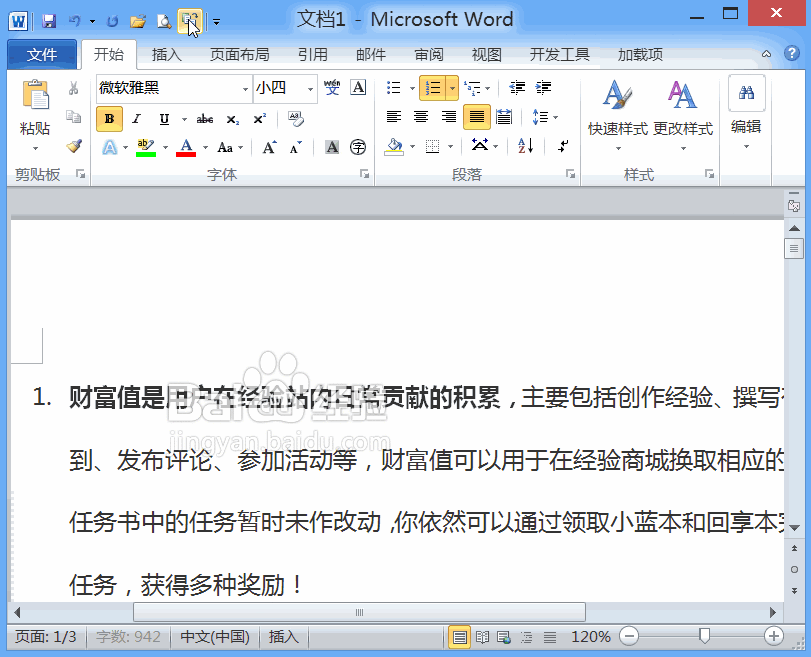1、首先使用word2010这款软件打开我们的文件,然后在下面的状态栏里可以看到文件的页数和字数,如图所示:
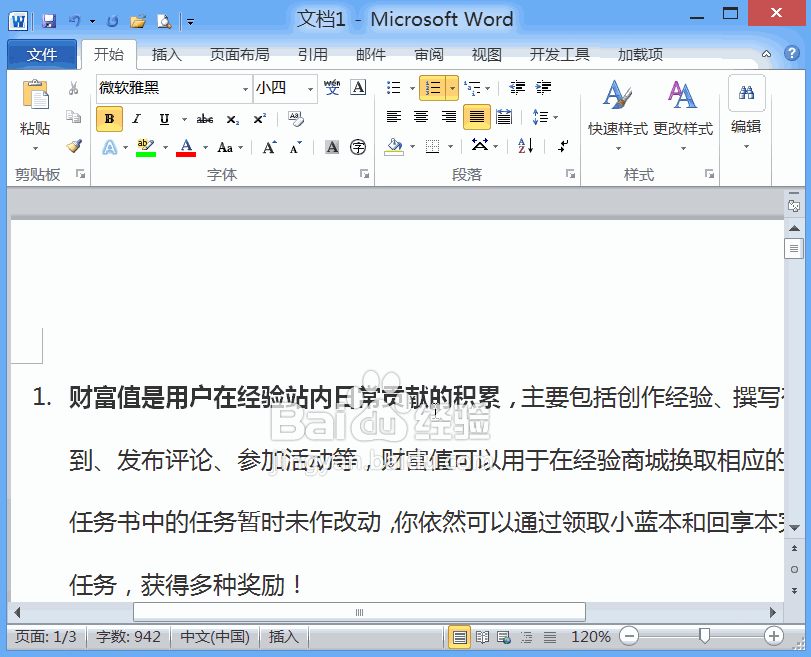
2、我们在上面的功能区里单击鼠标右键找到其他命令选项,点击该选项弹出word选项对话框,如图所示:
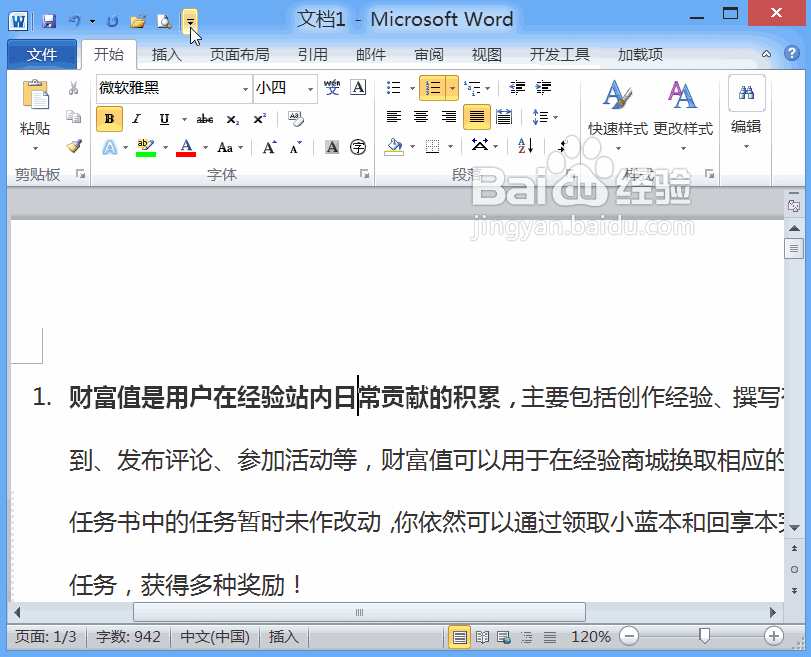
3、在word选项对话框内我们找到从下列位置找到命令选项,在该选项的下拉列表里找到所有禅旄褡瘦命令选项,可以看到在在命令栏里就出现了所有的命令,如图所示:
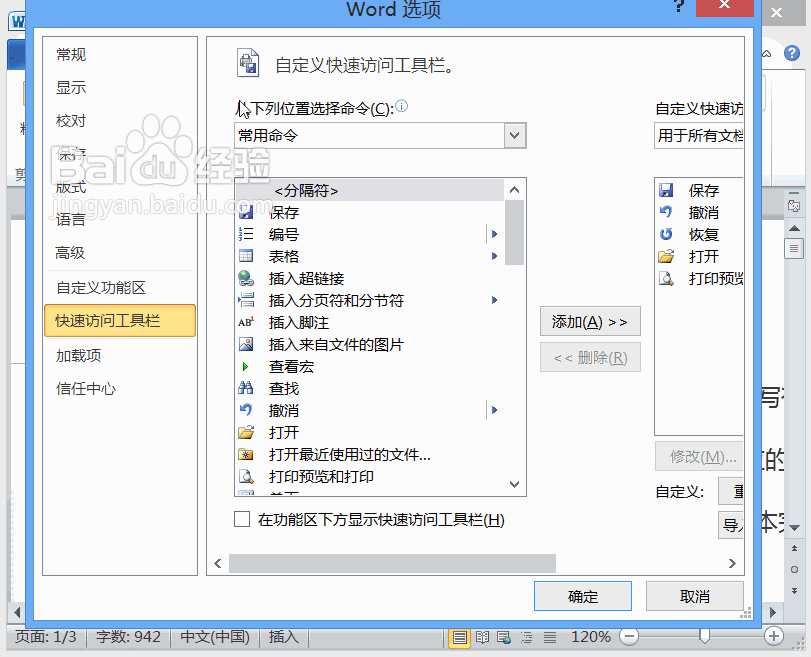
4、我们在命令栏里找到减少一页选项,然后在中间找到添加选项,如图所示:
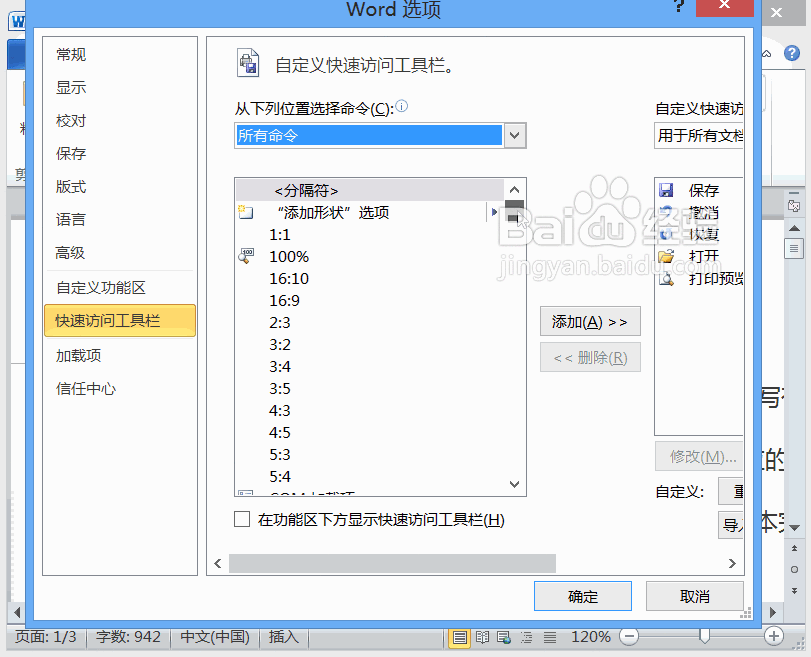
5、点击添加选项之后在右侧就出现了添加的命令,点击确定在功能区里就出现了该选项,如图所示:

6、我们点击减少一页选项,可以看到我们的文件就进行了紧缩减少了一页,如图所示: